Foxit PDF Editor Pro合并多个PDF文件的方法
时间:2024-03-25 14:39:30作者:极光下载站人气:0
Foxit PDF Editor Pro在我们的工作当中起着非常重要的作用,如果你平时常常要对PDF文件进行编辑、修改等,那么就可以使用Foxit PDF Editor Pro进行操作,该软件是一个功能齐全,操作起来十分简单的pdf编辑器,当我们进行文档内容编辑的过程中,想要进行PDF文件的合并设置,那么就可以直接进入到合并文件的窗口中添加要合并的PDF文件即可进行合并设置,下方是关于如何使用Foxit PDF Editor Pro合并多个PDF文件的具体操作方法,如果你需要的情况下可以看看方法教程,希望对大家有所帮助。
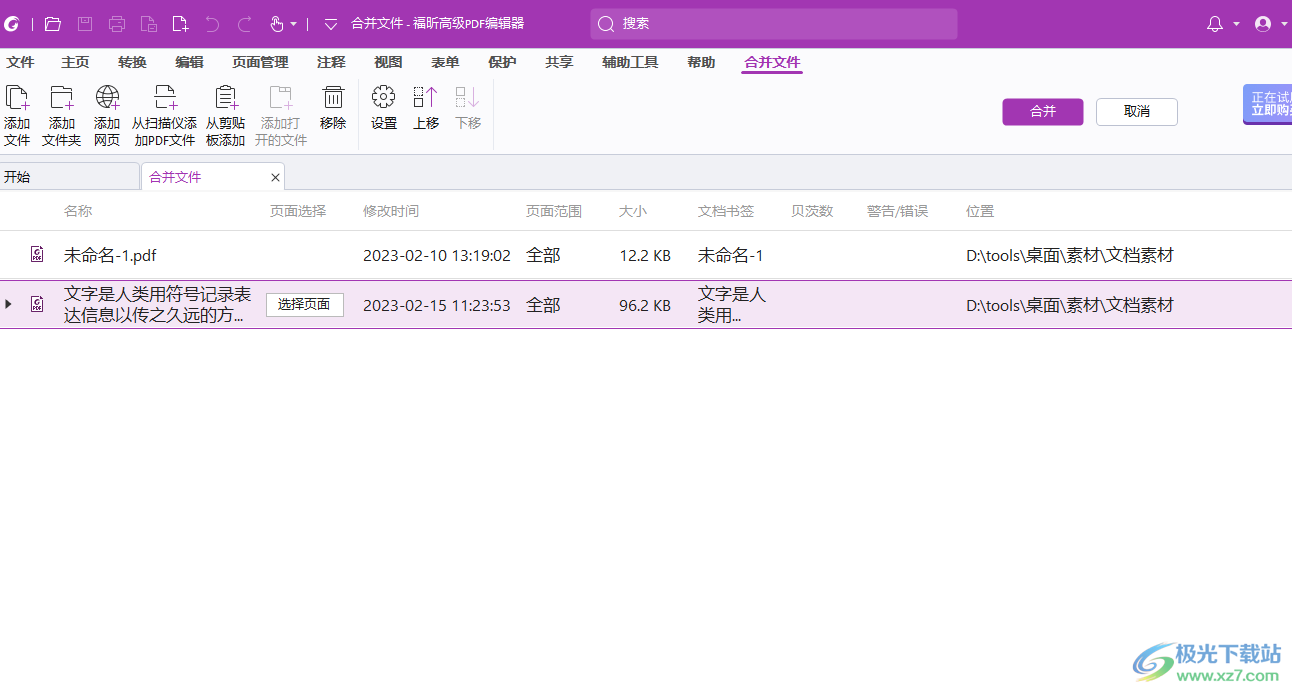
方法步骤
1.首先,我们需要进入到该编辑器中,点击【合并PDF】进入。
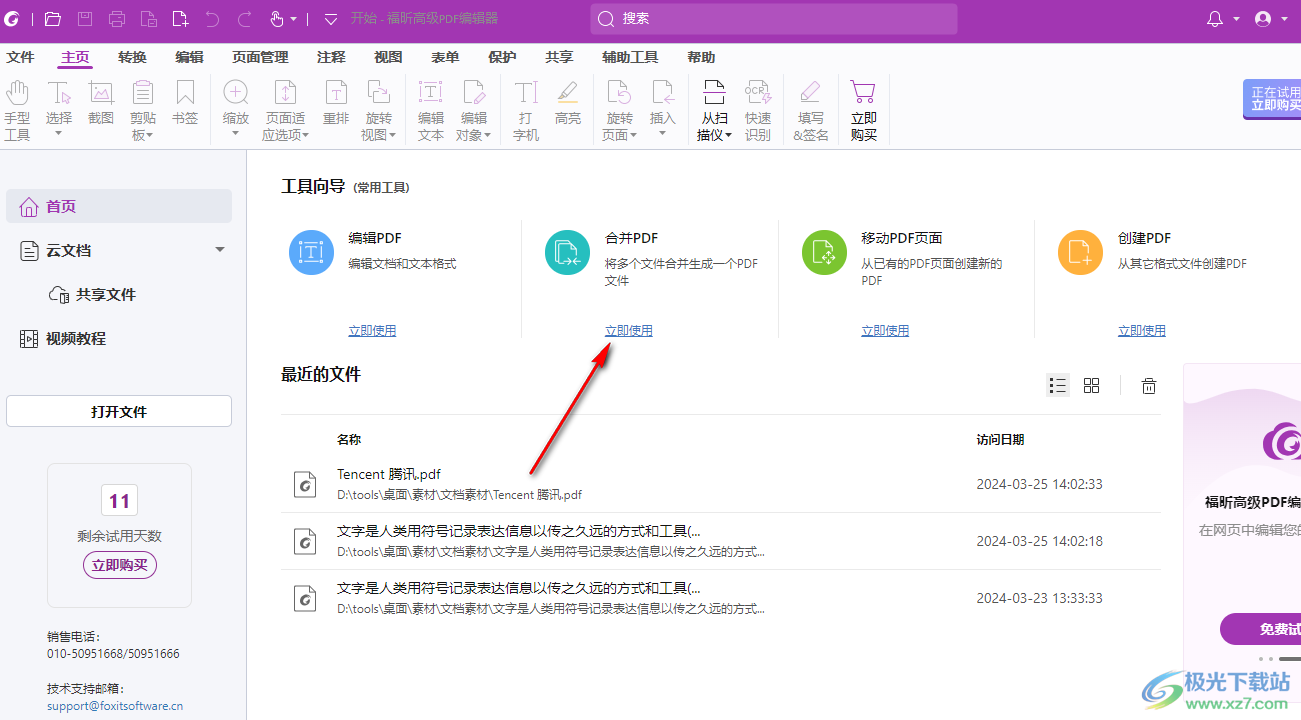
2.进入到页面中之后,点击【添加文件】按钮。
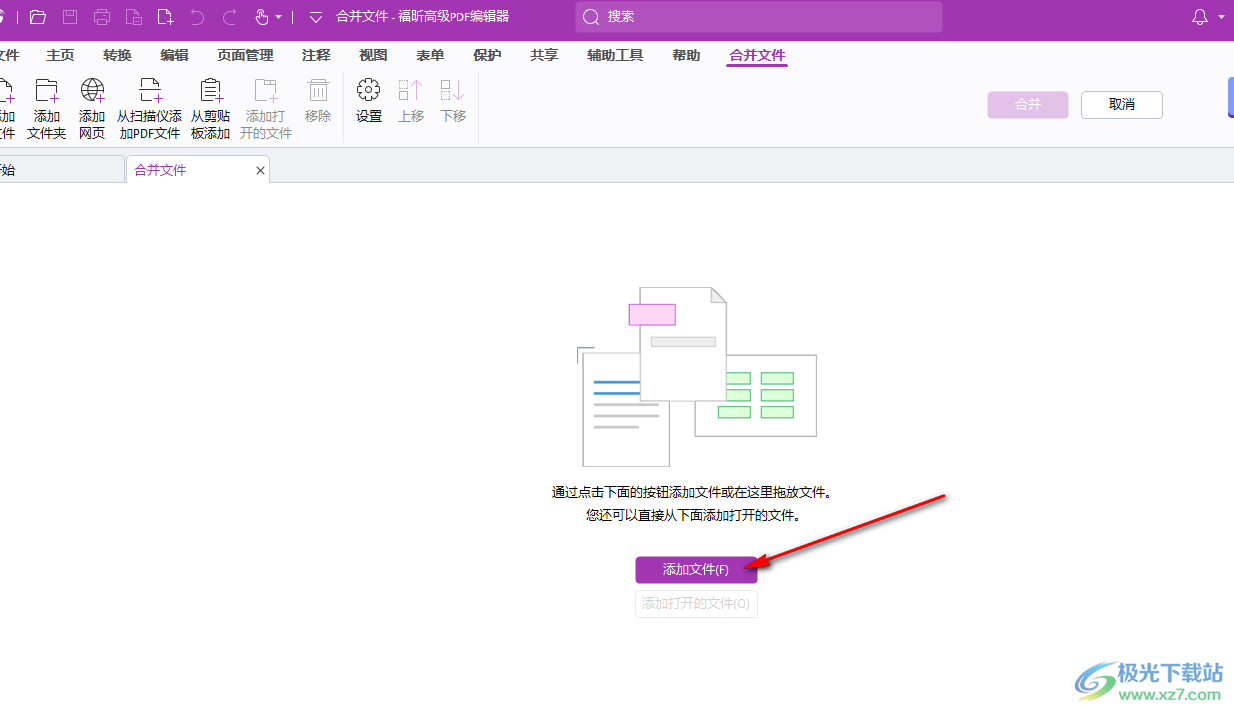
3.在页面上即可弹出一个文件夹窗口,我们需要将该文件夹中要进行合并的PDF文件选中,之后右下角的打开按钮进行点击。
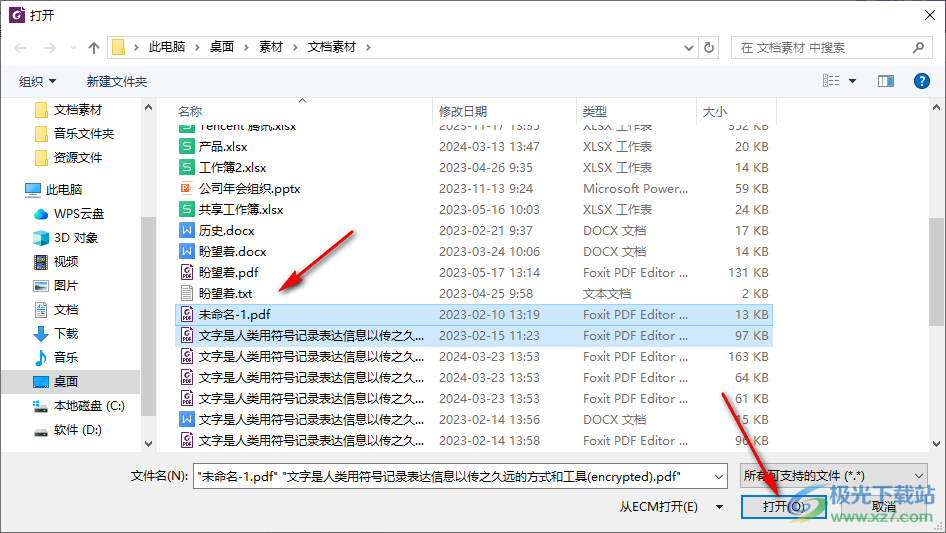
4.添加好文件之后,你可以点击【选择页面】按钮,可以在打开的窗口中设置一下要合并的页面范围,之后点击确定。
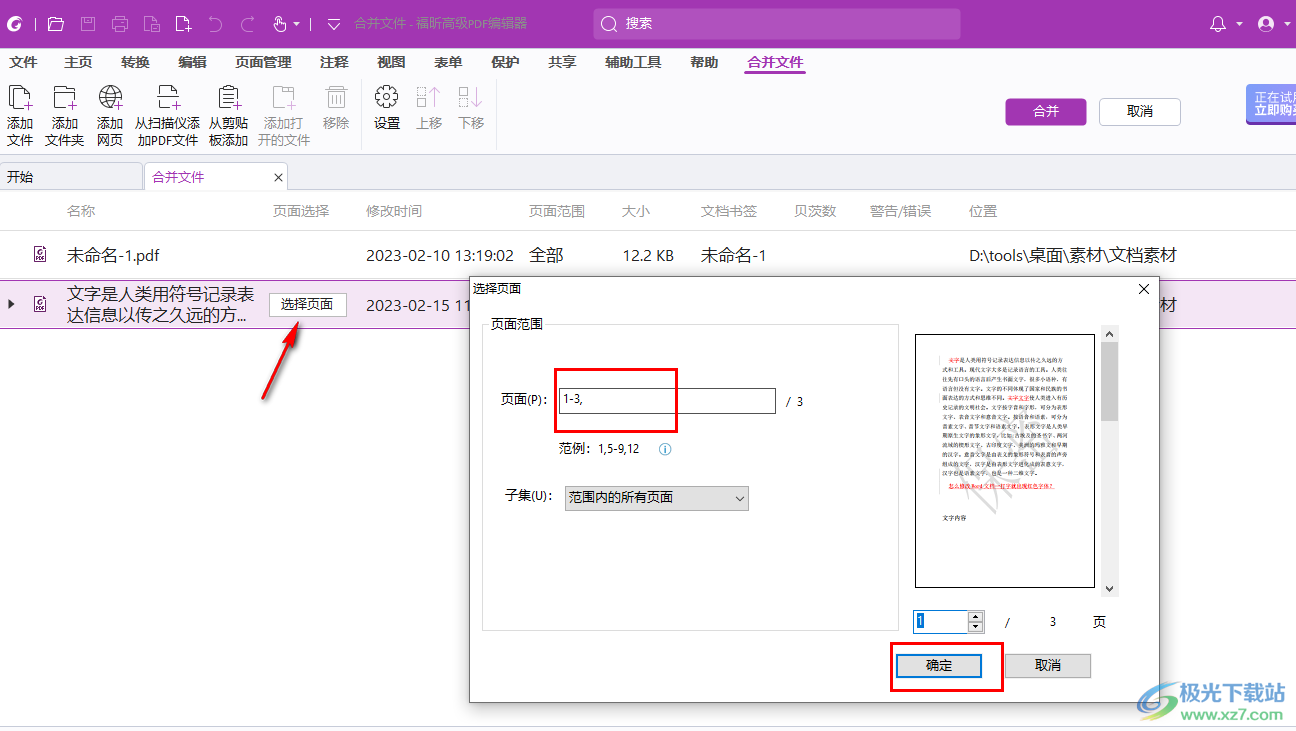
5.完成设置之后,将页面右上角的【合并】选项进行点击即可进行相应的合并操作,如图所示。
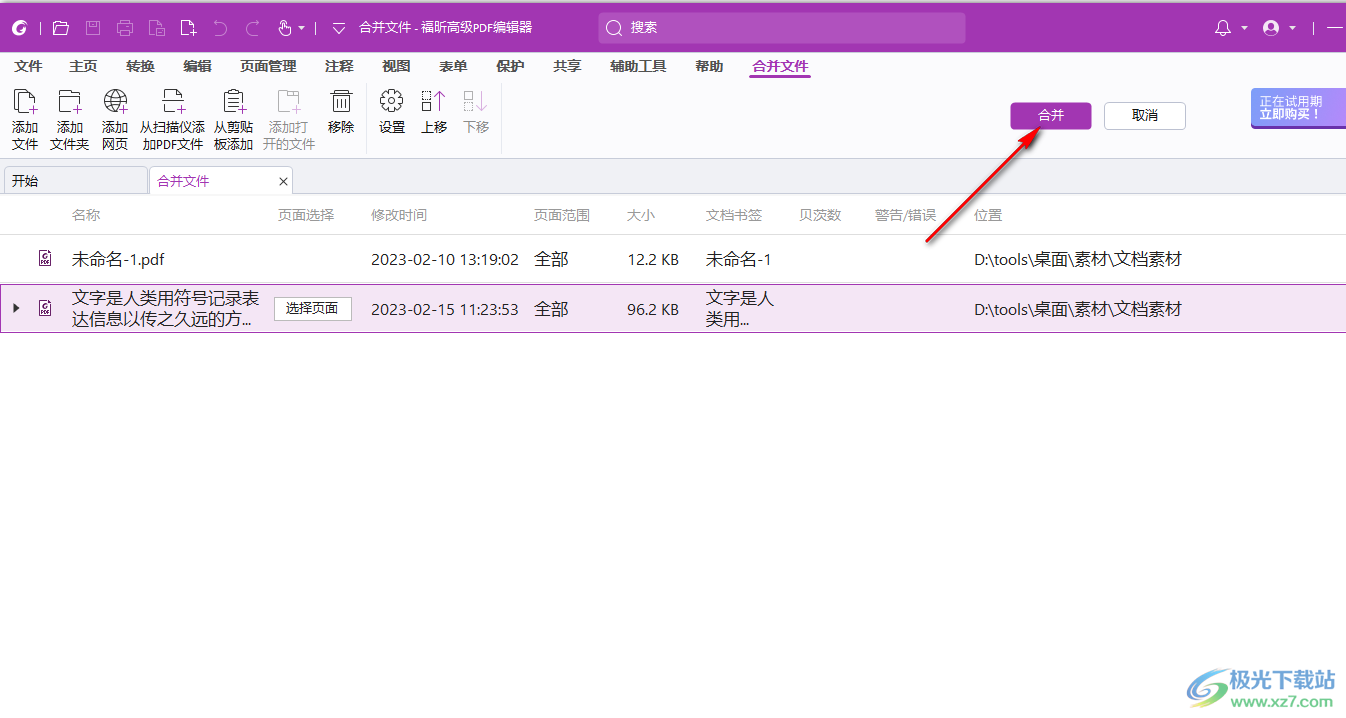
以上就是关于如何使用Foxit PDF Editor Pro合并PDF文件的具体操作方法,我们在进行PDF文件编辑的过程中,想要将其中的多个PDF文件进行合并设置,那么就可以按照上述的方法教程进入到合并文件的窗口中添加PDF文件进行合并即可,感兴趣的话可以操作试试。

大小:867.6 MB版本:v2023.3.0.23028 免费版环境:WinXP, Win7, Win8, Win10, WinAll
- 进入下载

网友评论